MFC-5890CN
常见问题解答与故障排除 |
一种或多种颜色不能打印(空白)。我怎么办?
如果您打印的文档上上一种或多种墨水颜色空白,(例如:收到的传真,复印件和或从计算机打印的文档),可能没有正确安装墨盒或喷头的喷嘴堵塞了,请确认墨盒是否正确安装,或清洁打印头可能解决此问题。
- 请确认墨盒是否正确安装。
-
按照以下步骤检查打印质量并清洁喷头。
-
打印打印质量测试页。
*如果您的Brother设备有触摸屏,请按照以下“对触摸屏型号”下的步骤。-
请做以下中一种:
- 如果您的Brother设备的控制面板上有墨水或墨水管理键,按墨水或墨水管理键。
- 如果没有:
- 按菜单键。
- 按上或下箭头键 选择墨水或墨水管理键。
- 按OK键。
- 按上或下箭头键选择测试打印。
- 按OK键。
- 按上或下箭头键 选择打印质量。
- 按OK键。
- 按启用彩色键.
<对触摸屏型号>-
按
 或
或 (墨水指示条).
(墨水指示条). - 按测试打印。
- 按打印质量。
- 按启用彩色键。
-
请做以下中一种:
- 仔细检查打印质量测试页。四种颜色都用单独的色块构成的斜方形表示。各种颜色应该按以下从左至右的顺序显示:黑 - 黄 - 青 - 品红。
-
对比测试页的打印质量你只打印了如下所列三个样张:
(A) 一种或多种色块全部丢失:
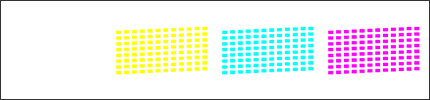
(B) 一个或多个色块中的大部分短斜线丢失:
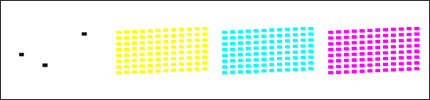
(C) 一个或多个色块中的部分短斜线丢失:
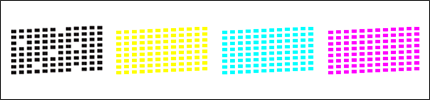
- 液晶上会询问黑色和其它三种颜色的打印质量是否好,选择否。
-
液晶上询问您是否要开始清洁。
请做以下中一种:
- I*如果您的Brother设备有触摸屏,请按启用彩色键。设备开始清洁喷头。
- 如果没有,请选择是。设备开始清洁喷头。 - 当设备清洁喷头完成后,按启用彩色。会再打印一份打印质量测试页。
- 根据步骤4-6,重复清洁和质量测试操作。
-
对比第二或第三打印质量测试页和您再步骤1中打印的第一测试页:
-
如果第一测试页上的打印质量匹配样张(A) 或(B) 并且第二或第三打印测试页上看不到任何改善,请点击“联系我们”联系Brother呼叫中心。
-
如果第一测试页上的打印质量匹配样张(A) 或 (B), 并且您再第二或第三打印测试页上看到有改善但还不完够好,请再重复清洁和质量测试操作三次以上(总共5次)。如果您看不到进一步的改善后,请“联系我们”联系Brother呼叫中心。
-
如果第一测试页上的打印质量匹配样张(C), 并且第二或第三打印测试页上看不到任何改善,请再重复清洁和质量测试操作三次以上(总共5次)。如果您看不到进一步的改善后,请“联系我们”联系Brother呼叫中心。
-
如果第一测试页上的打印质量匹配样张(A) 或(B) 并且第二或第三打印测试页上看不到任何改善,请点击“联系我们”联系Brother呼叫中心。
- 按停止/退出。
-
打印打印质量测试页。
我们建议您不要频繁拔插设备电源,或拔掉设备电源后将设备持续放置很长时间。
要保持最佳的打印质量,根据设计,我们的产品会进行定期自动清洁喷头。当拔掉设备电源后,设备将不能进行定期自动清洁以确保喷头内的墨水,这样可能会导致打印质量差。
带信息中心或传真预览功能的设备具有24小时存储备份。其他设备优1小时存储备份。如果拔掉设备电源持续时间超出可存储时间,时钟数据将会丢失,导致设备将被重置。当设备再接通电源, 内部时钟将被重置,并且设备会自动开始清洁操作,导致墨水被消耗。
我们建议使用开/关(On/Off)或 节电模式(Power Save)按钮来关闭设备。使用开/关或节电模式按钮可使设备电力消耗最低,这确保了定期清洁喷头时内存中只有必要和需要的信息。
清洁喷头时会产生墨水消耗。清洁太频繁会浪费墨水。
不要触摸喷头。触摸喷头可能会造成喷头永久性损害,并会破坏喷头保修。
Brother强烈建议您不要填充设备自带的墨盒,也强烈建议继续只使用正品Brother品牌更换墨盒。使用或尝试使用潜在的不兼容墨水或墨盒可能会造成设备的损害,或导致打印质量差。任何使用非授权的第三方墨水或墨盒造成的问题不在我们的保修范围内。为了保护您的投资和从Brother设备取得最佳的打印效果,我们强烈建议您使用Brother正品耗材。
